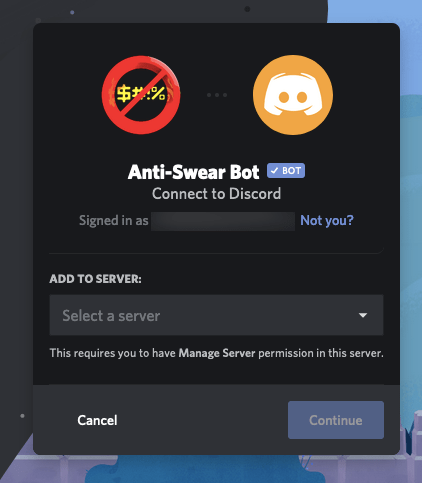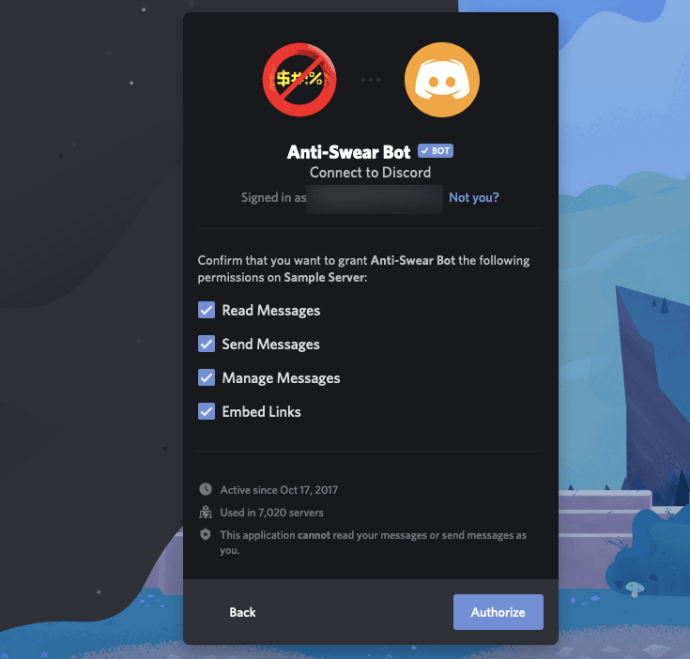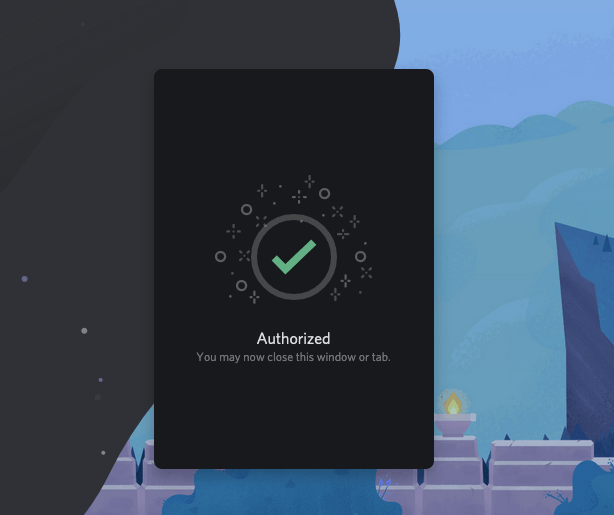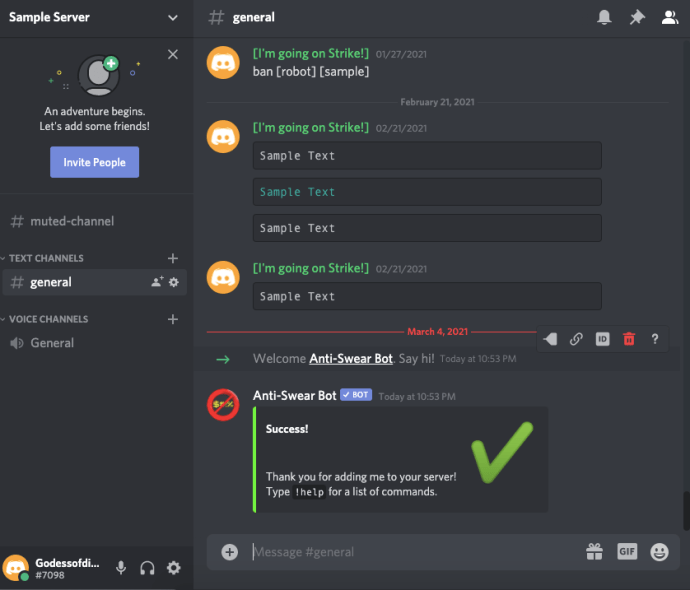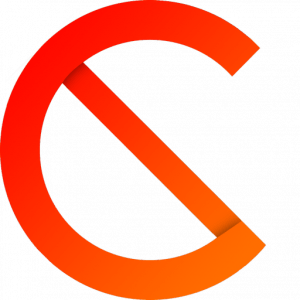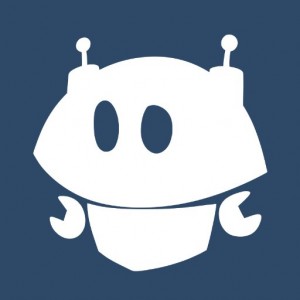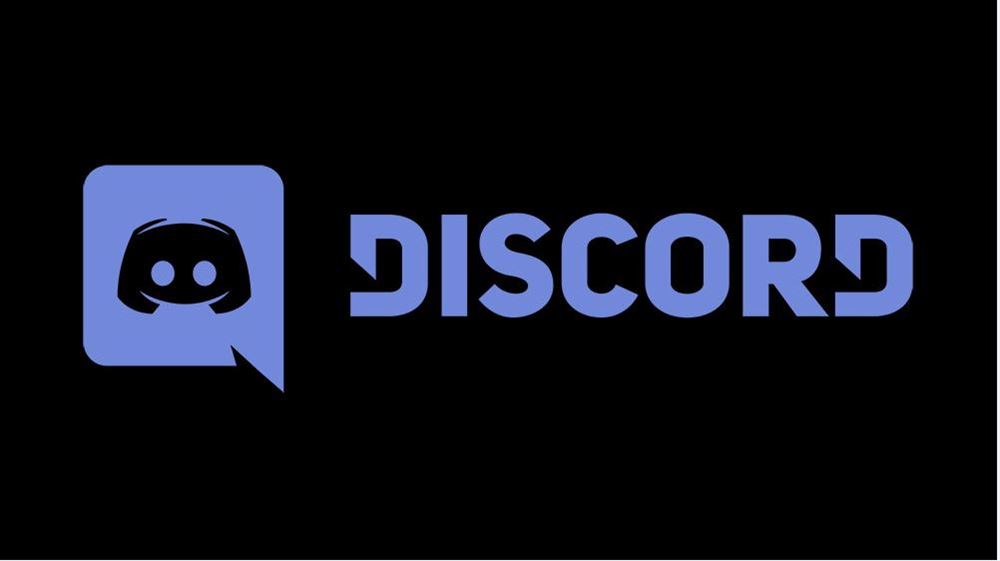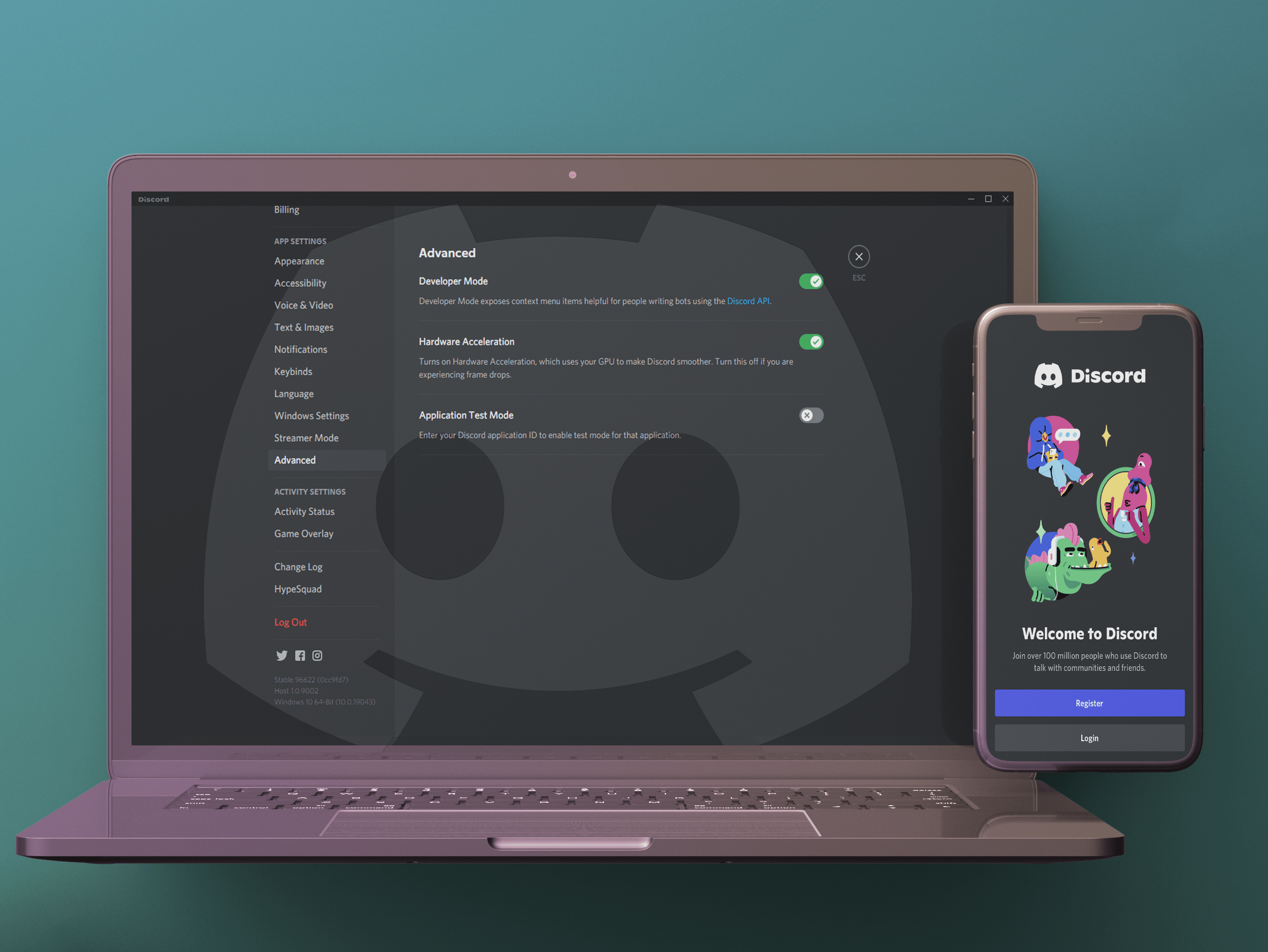การใช้เซิร์ฟเวอร์ Discord ของคุณเองอาจเป็นประสบการณ์ที่คุ้มค่า คุณสร้างเซิร์ฟเวอร์ Discord ของคุณตั้งแต่ต้นจนจบโดยมีเพื่อนสนิทเพียงไม่กี่คน และเปลี่ยนให้เป็นยูโทเปียสำหรับนักเล่นเกมและผู้ชื่นชอบการเล่นเกมเพื่อเพลิดเพลินไปกับไอเดียของกันและกันและแลกเปลี่ยนมส์เฮฮา กล่าวโดยย่อ ผ่านการจัดการเซิร์ฟเวอร์ Discord คุณได้ช่วยสร้างชุมชนเกมที่เฟื่องฟู

นอกเหนือจากความรับผิดชอบในการกลั่นกรองทั้งหมดที่คุณมี คุณอาจสงสัยว่าคุณสามารถแบนคำพูดได้หรือไม่ และเช่นเคย เรามีคำตอบ
หากคุณได้แอบดูการตั้งค่าเซิร์ฟเวอร์ Discord ของคุณหลังจากประสบปัญหาการแชทด้วยข้อความ NSFW คุณอาจพบสิ่งที่เรียกว่า "ตัวกรองเนื้อหาที่ชัดเจน" แล้ว นี่เป็นคุณสมบัติที่ดีที่จะเปิดใช้งาน แต่ฉันจะแจ้งให้คุณทราบทันทีว่านี่ไม่ใช่สิ่งที่คุณอาจกำลังมองหา
นี่คือเหตุผลที่ตัวกรองเนื้อหาที่ชัดเจนของ Discord อาจไม่ใช่สิ่งที่คุณกำลังมองหาในตอนนี้
"ตัวกรองเนื้อหาที่ชัดเจน" ในตัวของ Discord
อย่าหลงกลคิดว่าตัวกรองนี้จะเซ็นเซอร์ข้อความหรืออนุญาตให้คุณเริ่มรายการคำต้องห้าม มันถูกใช้เพื่อเซ็นเซอร์และกรองรูปภาพและวิดีโอที่อาจไม่ปลอดภัยสำหรับการดูระหว่างทำงาน เปิดกับคนที่มีอายุน้อยกว่า หรือสิ่งที่คุณไม่เชื่อว่าเป็นตัวแทนของผู้ที่อยู่ในเซิร์ฟเวอร์ของคุณตอนนี้และใครที่คุณต้องการ อยากเห็นบนเซิร์ฟเวอร์ของคุณในอนาคต

วิธีเดียวที่แท้จริงในการกรองคำหยาบคายออกจาก Discord คือการได้รับ (หรือสร้าง) บอทที่มีความสามารถในการป้องกันสแปมและการกรองคำที่ไม่เหมาะสม
บอทตัวกรองคำหยาบคายที่ไม่ลงรอยกัน
จริงๆ แล้ว มีบอทอยู่ไม่กี่ตัวที่จัดการกับการเซ็นเซอร์ที่หยาบคายได้ค่อนข้างดีพร้อมกับฟังก์ชันอื่นๆ มากมาย เราได้เพิ่มบทความบางส่วนที่คุณสามารถดูได้ในบทความนี้ ซึ่งหวังว่าจะช่วยให้คุณพบบอทที่เหมาะสมกับความต้องการของคุณมากที่สุด
ฉันจะพูดถึงบอทคำหยาบคายที่เป็นปัญหาสำหรับแต่ละรายการ ฟังก์ชันหลักของบ็อต วิธีดาวน์โหลด และวิธีตั้งค่าตัวเลือกตัวกรองคำหยาบคาย
บอทต่อต้านคำสาบาน
Anti-Swear Bot ทำงานได้ดีมากในการทำให้ช่องข้อความของคุณปราศจากคำสาบาน คุณจะต้องอนุญาตให้ส่งและจัดการข้อความเพื่อให้สามารถใช้งานได้เต็มรูปแบบ
โดยจะเก็บบันทึกคำสาบานทั้งหมดที่เข้ามาในแชท ล้างข้อความทั้งหมด และให้คุณปรับแต่งคำที่ถือว่าเป็นการละเมิดได้
เพื่อเพิ่ม บอทต่อต้านคำสาบาน ไปยังเซิร์ฟเวอร์ Discord ของคุณ ดาวน์โหลดจาก discordbots.org จากนั้นทำตามคำแนะนำเหล่านี้:
- คลิก เชิญ ปุ่มที่อยู่ด้านล่างคำอธิบายบอทบนเว็บไซต์

- คุณจะถูกนำไปที่หน้าใหม่ที่คุณถูกขอให้เข้าสู่ระบบ Discord เข้าสู่ระบบ Discord ได้เลย
- หลังจากเข้าสู่ระบบ เลือกเซิร์ฟเวอร์สำหรับบอท Discord
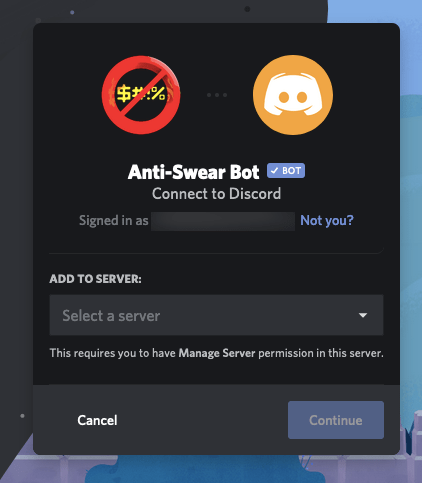
- เมื่อเลือกเซิร์ฟเวอร์แล้ว คลิก อนุญาต .
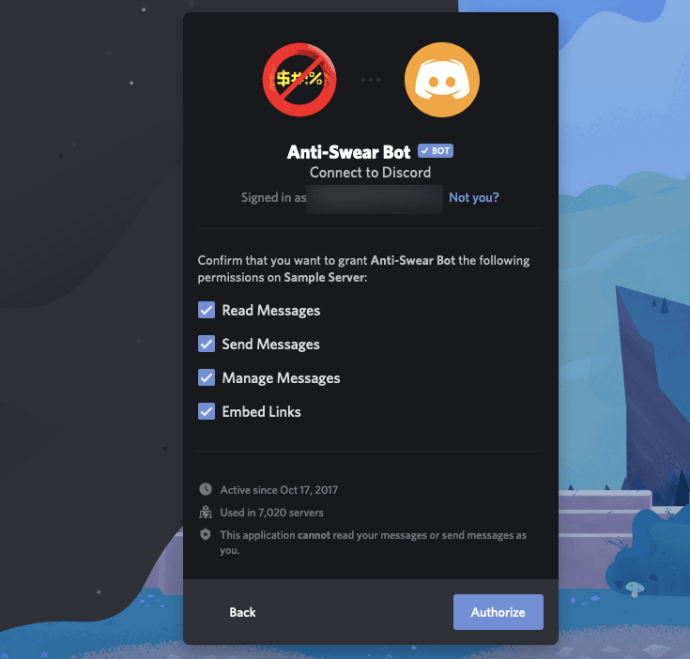
- มันอาจจะถามเพื่อพิสูจน์ว่าคุณไม่ใช่หุ่นยนต์ คุณจะรู้ว่ากระบวนการนั้นเสร็จสมบูรณ์เมื่อคุณถูกพาไปที่ ได้รับอนุญาต หน้าหนังสือ.
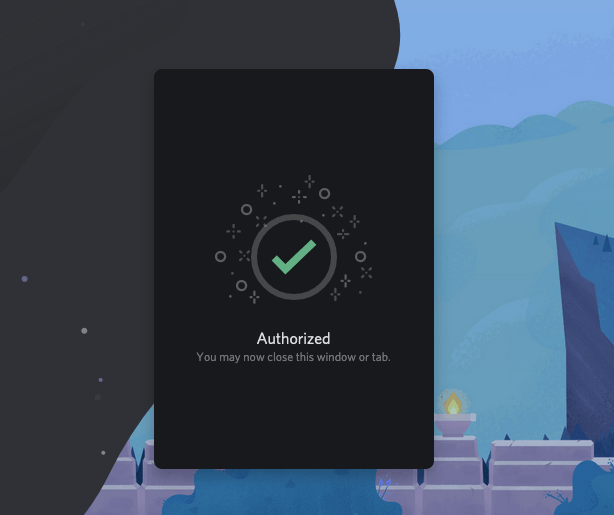
- ลงชื่อเข้าใช้แอป Discord บนเดสก์ท็อปของคุณ Anti-Swear Bot จะส่งข้อความถึงคุณในช่อง #general ณ จุดนี้
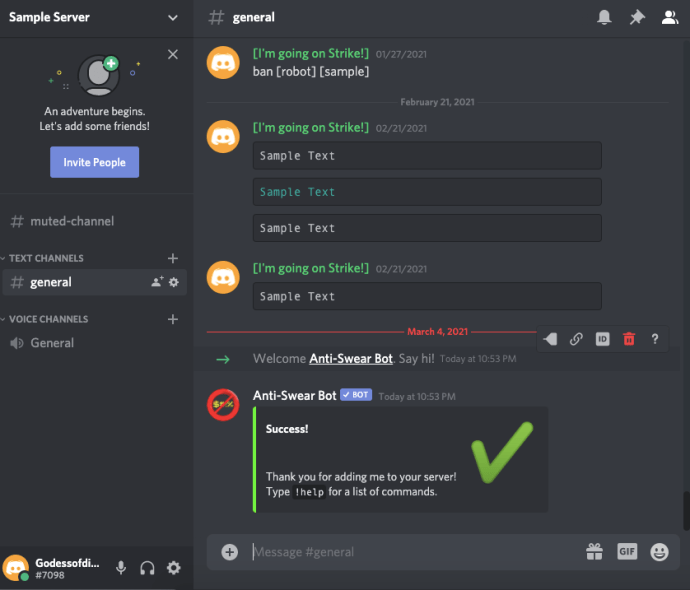
- จากที่นี่คุณสามารถพิมพ์ !ช่วย เพื่อรับรายการคำสั่งที่เป็นประโยชน์ในการจัดการ Discord Anti-Swear Bot ของคุณ
มีการตั้งค่าตัวกรองคำสาบานพื้นฐานสำหรับคุณแล้ว หากคุณต้องการเพิ่มชุดคำสาบาน ให้พิมพ์ !swearpacks และรายการคำสั่งเพิ่มเติมจะนำเสนอให้คุณ แพ็กเหล่านี้ประกอบด้วยกลุ่มต่อต้าน LGBT เชื้อชาติ และกลุ่มที่ไม่เหมาะสมอื่นๆ ที่คุณสามารถเลือกไม่ให้อยู่ในช่องทางของเซิร์ฟเวอร์ของคุณได้
เซ็นเซอร์ Bot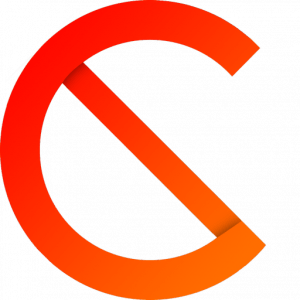
บอทที่สองในรายการเป็นหนึ่งในบอทเซ็นเซอร์ที่ง่ายที่สุดในการตั้งค่า แพ็คเกจพื้นฐานที่พร้อมใช้งานทันทีจะครอบคลุมข้อความ การแก้ไข และแม้แต่คำหยาบคายในชื่อเล่น Censor Bot มีเจ้าหน้าที่ช่วยเหลือที่ดีเยี่ยมซึ่งมักจะคอยช่วยเหลือคุณเกี่ยวกับวิธีใช้งานอย่างถูกต้องตามที่คุณต้องการ Censor Bot รองรับภาษาสเปน
เพื่อเพิ่ม เซ็นเซอร์ Bot ไปยังเซิร์ฟเวอร์ Discord ของคุณไปที่ discordbots.org
ขั้นตอนในการรับบอทนี้เหมือนกันทุกประการกับบอทตัวแรกในรายการของเรา เนื่องจากจะเป็นสำหรับบอทที่ดึงมาจาก discordbots.org ดูคำแนะนำด้านบนสำหรับ Anti-Swear Bot โดยแทนที่ Anti-Swear Bot ด้วย Censor Bot
ทันทีที่คุณเพิ่ม Censor Bot ในเซิร์ฟเวอร์ Discord ของคุณ ให้เข้าสู่ระบบและตรวจสอบข้อความที่เหลืออยู่ในช่อง #general สำหรับคนที่ยังอ่านอยู่ ฉันจะประหยัดเวลาและแจกแจงแนวทางที่ให้ไว้ พิมพ์ +คำถามที่พบบ่อย สำหรับคำถามที่พบบ่อยที่คุณต้องการคำตอบ +สนับสนุน หากคุณสะดุดกับปัญหาใด ๆ และใช้ +setlog ในช่องที่คุณต้องการให้ตัวกรองทำงาน
Nightbot สำหรับ Discord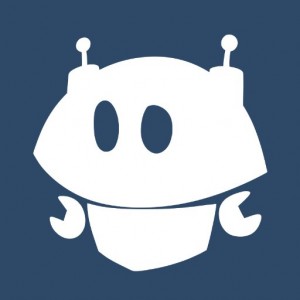
Nightbot มีคำสั่งแชทและเครื่องมือตรวจสอบอัตโนมัติมากมายสำหรับใช้กับเซิร์ฟเวอร์ Discord ของคุณ
คำสั่งและเครื่องมือตรวจสอบอัตโนมัติเหล่านี้รวมถึงบัญชีดำสำหรับคำหรือวลีที่ไม่เหมาะสม และความสามารถในการระงับสแปมโดยใช้สัญลักษณ์ อิโมติคอน ตัวพิมพ์ใหญ่ ลิงก์ copypasta และอื่นๆ อีกมากมายที่มากเกินไป อย่างไรก็ตาม บอทนี้ใช้ได้เฉพาะผู้ที่มีบัญชี Twitch.tv หรือ YouTube เท่านั้น แม้ว่าคนส่วนใหญ่จะมีบัญชีกับหนึ่งในบริการเหล่านี้หรือสามารถลงทะเบียนได้อย่างง่ายดาย
ในการรับ Nightbot คุณต้องขัดขวางจาก botlist.co
- ขณะอยู่ที่ไซต์ ให้ค้นหาปุ่มดรอปดาวน์ GET คลิกที่ภาพเพื่อแสดงโลโก้ Discord
- คลิกที่ตัวเลือก Discord จากนั้นระบบจะนำคุณไปยังหน้าอื่นซึ่งคุณจะต้องลงชื่อเข้าใช้ด้วยบัญชี Twitch.tv หรือ YouTube
- เมื่อคุณเข้าสู่ระบบ ระบบจะขอให้คุณอนุญาตการใช้ Nightbot กับช่องของคุณ เมื่อยอมรับแล้ว คุณจะถูกเปลี่ยนเส้นทางไปยังหน้าการรวมระบบ
- จากที่นี่คุณสามารถเลือกเชื่อมต่อกับบริการต่างๆ ได้ สำหรับบทความนี้ เราจะเน้นที่ Discord เท่านั้น คลิกปุ่ม Connect ใต้ตัวเลือก Discord
- คุณจะได้รับป๊อปอัปเพื่อขออนุมัติอีกครั้ง เลือกเซิร์ฟเวอร์ของคุณแล้วคลิก อนุญาต ปุ่มเพื่อดำเนินการต่อ
- ณ จุดนี้คุณจะต้องอัปเดตบทบาทที่สัมพันธ์กันระหว่าง Twitch และ Discord (หากคุณเลือกที่จะผสานรวมเข้าด้วยกัน) สำหรับการกลั่นกรองอัตโนมัติแบบเบา ตรวจสอบให้แน่ใจว่าได้เลือกช่องทำเครื่องหมาย "การกรองสแปม"
Nightbot จะถูกเพิ่มในเซิร์ฟเวอร์ Discord ของคุณ ข้อความทั้งหมดจะถูกกรองออก และข้อความที่มีคำหรือวลีที่หยาบคายจะถูกลบออก สำหรับตัวเลือกการกำหนดค่าเพิ่มเติม คุณจะต้องลงชื่อเข้าใช้บัญชีของคุณที่ nightbot.tv
ไดโนบอท
บอทนี้เป็นบอทอเนกประสงค์สำหรับ Discord ปรับแต่งได้อย่างเต็มที่และมาพร้อมกับแดชบอร์ดเว็บที่ใช้งานง่ายและใช้งานง่าย มีคุณสมบัติที่ยอดเยี่ยมมากมายสำหรับ Dynobot ซึ่งในบทความนี้มีตัวกรองป้องกันสแปม/การกลั่นกรองอัตโนมัติ
การเจาะลึกคุณสมบัติทั้งหมดที่มีใน Dynobot อยู่นอกเหนือขอบเขตของบทความนี้โดยเฉพาะ
ในการเริ่มต้น ให้ไปที่ dynobot.net
- ในหน้าหลัก ให้เลื่อนลงมาจนพบ เข้าสู่ระบบ ด้วยความไม่ลงรอยกัน ปุ่ม.
- เมื่อคลิกแล้ว คุณจะได้รับกล่องโต้ตอบการให้สิทธิ์ที่คุ้นเคย เลือกเซิร์ฟเวอร์ของคุณและกด อนุญาต ปุ่ม.
- ตอนนี้คุณควรอยู่บนแดชบอร์ดจัดการเซิร์ฟเวอร์ของคุณ
- เลื่อนลงไปที่ส่วน "โมดูลที่ปิดใช้งาน" และเลือก ออโต้มอด .
- เลื่อนลงไปอีกและคุณจะเห็นการตั้งค่า Automod ที่นี่คุณจะสามารถตั้งค่าสิ่งที่ถูกกรอง ลบ และแบนได้
ในแท็บ "คำต้องห้าม" มีอยู่แล้วบ้าง คำต้องห้ามทั่วโลก เลือก คุณยังสามารถเพิ่มคำต้องห้ามของคุณเองลงในรายการ Dynobot Global Banned Words โดยพิมพ์คำเหล่านั้นลงในกล่องข้อความที่ให้ไว้
หากคุณพบว่าบทความนี้มีประโยชน์ คุณอาจต้องการดู 8 Cool Discord Bots เพื่อทำให้ช่องของคุณมีชีวิตชีวาขึ้น หรือบทแนะนำเกี่ยวกับวิธีการซ่อนตัวใน Discord นี้
คุณมีข้อเสนอแนะเกี่ยวกับบอทที่ดีที่สุดสำหรับการแบนคำใน Discord หรือไม่? ถ้าเป็นเช่นนั้นโปรดแสดงความคิดเห็นด้านล่าง